电脑微信聊天记录存储位置 微信电脑版聊天记录保存路径
微信电脑版是一款备受欢迎的通讯工具,它为用户提供了更便捷的聊天方式,许多人可能对于电脑版微信的聊天记录存储位置感到困惑。实际上微信电脑版的聊天记录保存路径是可以自定义的,用户可以根据自己的需求进行设置。这样一来我们就能够更加方便地查找和管理我们的聊天记录,不仅方便了日常使用,也保证了重要信息的安全性。接下来让我们一起探讨一下微信电脑版聊天记录存储位置的相关问题。
具体步骤:
1.微信电脑版聊天记录保存位置很好找,首先我们下载安装微信电脑版。然后使用手机微信扫描二维码登录。
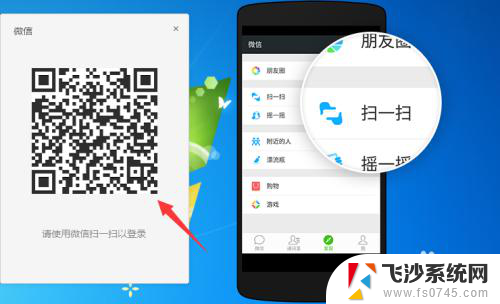
2.登录上自己的微信电脑版以后我们在左侧可以看到聊天记录,点击左下角的设置按钮。

3.在微信电脑版的通用设置中我们可以看到文件管理,这个就是微信电脑版聊天记录保存的位置。我们将存储地址复制。
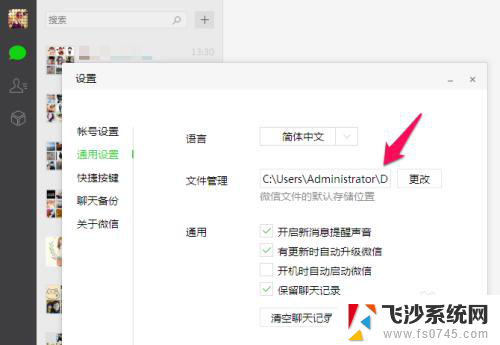
4.使用电脑打开计算机,然后将刚才复制的位置粘贴到地址栏中,也就是微信电脑版聊天记录保存的位置。
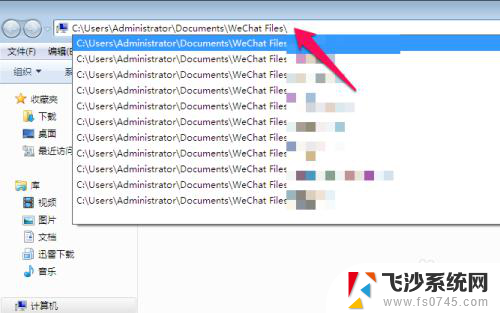
5.按回车以后我们便进入到了微信电脑版聊天记录保存的位置,我们可以看到使用微信电脑版登录的所有帐号了。点击打开要查找的帐号文件夹。
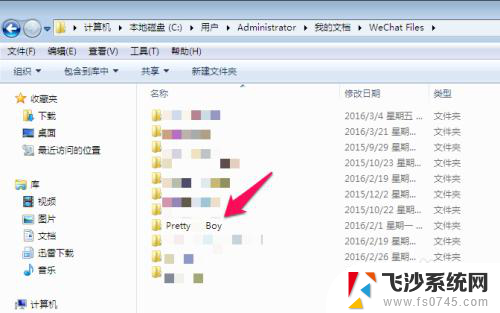
6.此时在该帐号微信电脑版聊天记录保存的位置中可以看到Image(图像)、Video等文件夹。
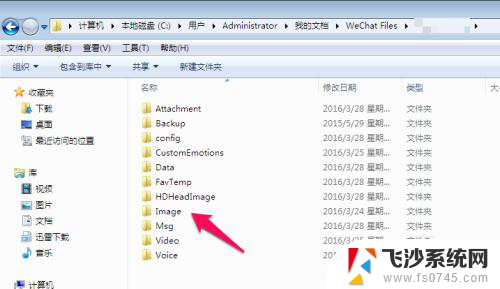
7.打开微信电脑版聊天记录相应的文件夹,我们可以看到微信聊天中保存的文件,比如Image文件夹。
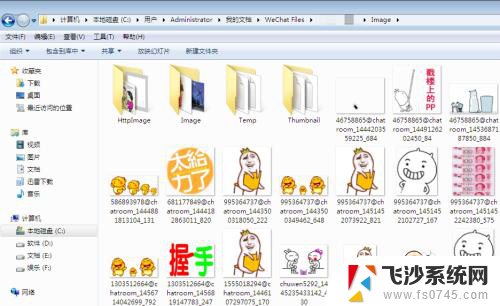
以上是电脑微信聊天记录存储位置的全部内容,如果您遇到相同问题,可以参考本文中介绍的步骤进行修复,希望对大家有所帮助。
电脑微信聊天记录存储位置 微信电脑版聊天记录保存路径相关教程
-
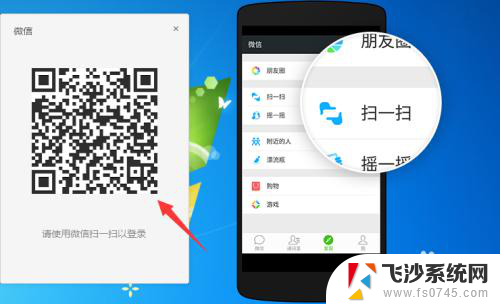 电脑微信聊天记录存在哪里 微信电脑版聊天记录保存路径
电脑微信聊天记录存在哪里 微信电脑版聊天记录保存路径2024-02-09
-
 微信电脑的聊天记录在哪个文件夹 微信电脑版聊天记录保存在哪个文件夹
微信电脑的聊天记录在哪个文件夹 微信电脑版聊天记录保存在哪个文件夹2023-12-22
-
 微信聊天记录保存在电脑哪个文件夹里 微信电脑版聊天记录在哪里可以查看
微信聊天记录保存在电脑哪个文件夹里 微信电脑版聊天记录在哪里可以查看2024-04-15
-
 微信聊天记录放在哪个文件夹 微信电脑版聊天记录存储文件夹
微信聊天记录放在哪个文件夹 微信电脑版聊天记录存储文件夹2023-12-06
- 微信聊天记录在电脑的哪个文件夹 电脑版微信聊天记录存放在哪个文件夹
- 微信聊天记录存在电脑哪个文件夹 微信电脑版聊天记录在哪个文件夹找
- 怎样才能把微信聊天记录导出来 微信聊天记录怎么保存
- 微信手机删了聊天记录电脑能看吗 手机微信聊天记录删除了电脑还能显示吗
- 微信聊天记录的文件夹在哪 怎么在电脑上查看微信聊天记录
- 电脑端删除微信聊天记录 如何彻底删除微信电脑版的聊天记录
- 电脑如何硬盘分区合并 电脑硬盘分区合并注意事项
- 连接网络但是无法上网咋回事 电脑显示网络连接成功但无法上网
- 苹果笔记本装windows后如何切换 苹果笔记本装了双系统怎么切换到Windows
- 电脑输入法找不到 电脑输入法图标不见了如何处理
- 怎么卸载不用的软件 电脑上多余软件的删除方法
- 微信语音没声音麦克风也打开了 微信语音播放没有声音怎么办
电脑教程推荐
- 1 如何屏蔽edge浏览器 Windows 10 如何禁用Microsoft Edge
- 2 如何调整微信声音大小 怎样调节微信提示音大小
- 3 怎样让笔记本风扇声音变小 如何减少笔记本风扇的噪音
- 4 word中的箭头符号怎么打 在Word中怎么输入箭头图标
- 5 笔记本电脑调节亮度不起作用了怎么回事? 笔记本电脑键盘亮度调节键失灵
- 6 笔记本关掉触摸板快捷键 笔记本触摸板关闭方法
- 7 word文档选项打勾方框怎么添加 Word中怎样插入一个可勾选的方框
- 8 宽带已经连接上但是无法上网 电脑显示网络连接成功但无法上网怎么解决
- 9 iphone怎么用数据线传输文件到电脑 iPhone 数据线 如何传输文件
- 10 电脑蓝屏0*000000f4 电脑蓝屏代码0X000000f4解决方法